Criar eventos personalizados
Ultima atualização: Maio 7, 2024
Disponível com qualquer uma das seguintes assinaturas, salvo menção ao contrário:
|
|
|
|
|
|
|
|
|
|
Os eventos personalizados permitem definir e rastrear eventos exclusivos do seu negócio. Os eventos personalizados podem ser vinculados às propriedades do evento, que você pode usar nas ferramentas do HubSpot.
Existem três w diferentes
opções para criar eventos personalizados:
- Enviar via API: use o Endpoint de definição de evento personalizado para criar seu evento. A partir daí, use seu ID de evento com o enviar endpoint de evento personalizado para enviar conclusões de eventos para o HubSpot.
- Capture dados do seu site sem a API:
- Código JavaScript: usando Javascript personalizado, você pode inserir código personalizado em seu script de rastreamento HubSpot usando o editor de código.
- Use o visualizador de eventos: rastreie visualizações de páginas ou elementos clicados selecionando-os em seu site. Aprender mais sobre criando eventos personalizados com o visualizador de eventos.
- Planilha de importação: carregue uma planilha de dados de eventos para capturar atividades off-line, preencher dados ou integrar manualmente qualquer ferramenta ao HubSpot.
Observe: a ferramenta de eventos personalizados substitui a ferramenta legada de eventos anteriores. Qualquer evento criado na ferramenta antiga continuará a funcionar e você ainda pode gerenciar e analisar esses eventos na ferramenta antiga.
O processo de criação de eventos envolve duas partes:
- Definição do evento no HubSpot, incluindo quaisquer propriedades de eventos personalizados.
- Criando um trecho de código Javascript ou Definindo a chamada de API que irá desencadear o evento.
Criar evento via API
Se estiver enviando dados para o HubSpot via API, você precisará usar o Endpoint de definição de evento personalizado para criar seu evento. Em seguida, você precisará definir a chamada de API para acionar o evento. Saiba como definir sua chamada de API na documentação de desenvolvedor do HubSpot.
Você precisará de algumas informações para sua chamada de API, que pode obter de dentro do HubSpot:
- Nome do evento: o nome interno do evento.
- Nomes de propriedade: os nomes internos das propriedades para as quais você envia dados.
Para finalizar a criação do seu evento para envio de dados via API:
- Selecione Envie dados para HubSpot e copie o ID de rastreamento.
- Clique Criar.
Para localizar o nome do evento interno de um evento existente e nomes de propriedades:
- Na sua conta HubSpot, acesse Relatórios > Gerenciamento de dados > Eventos personalizados.
- Clique Eventos personalizados.
- Clique no nome do evento. Você será encaminhado à página de detalhes do evento.
- Na parte superior, localize o nome do evento em Nome interno.
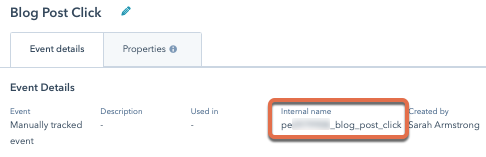
- Para encontrar os nomes internos das propriedades que você atualizará, clique no botão nome de uma propriedade.
- No painel direito, clique no ícone de código e veja o nome em Nome interno.
Ao enviar dados para o seu evento, aplicam-se os limites abaixo:
- Os nomes das propriedades são limitados a 50 caracteres.
- Propriedades de URL e de referência podem ter até 1024 caracteres, enquanto todas as outras propriedades podem ter até 256 caracteres.
- Cada conclusão de evento pode conter dados para até 50 propriedades.
- Os nomes internos da propriedade devem começar com uma letra e conter apenas letras minúsculas de a-z, números de 0-9 e sublinhados. As propriedades com o mesmo nome interno após minúsculas serão consideradas duplicatas e apenas uma delas será usada na conclusão.
Crie eventos com um trecho de código Javascript
- Na sua conta HubSpot, acesse Relatórios > Gerenciamento de dados > Eventos personalizados.
- No canto superior direito, clique em Crie um evento.
- Selecione Código Javascript.
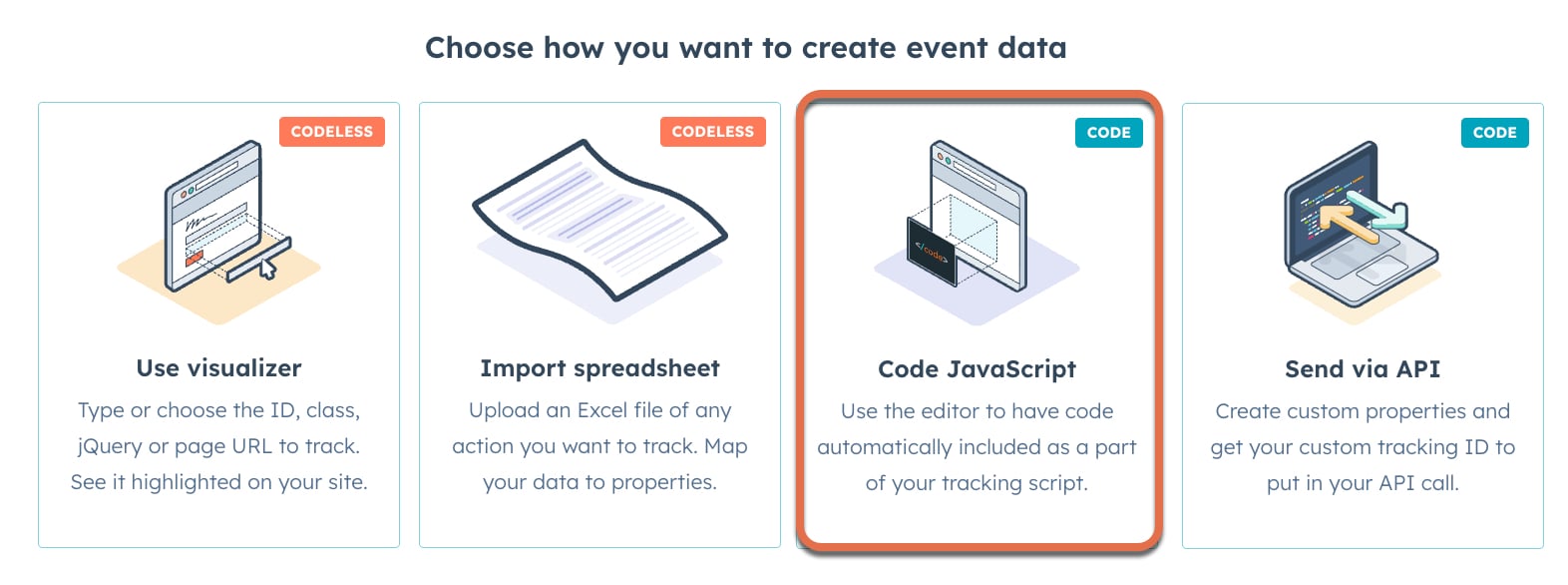
- Clique em Próximo.
- Digite um Nome do evento e, opcionalmente, forneça a descrição do seu evento.
- Selecione um Objeto associado. Isso permite que você associe as conclusões de seus eventos a diferentes objetos no HubSpot, incluindo Contatos , Empresas , Ofertas , e Ingressos.
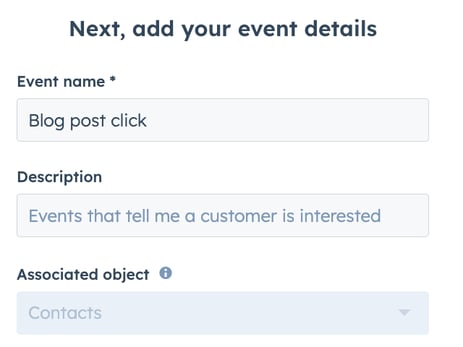
- Clique em Próximo.
Adicionar propriedades
Quando um evento é criado, as propriedades padrão do evento estarão disponíveis. Você também pode criar suas próprias propriedades personalizadas. As propriedades do evento são armazenadas separadamente de outras propriedades do CRM e são exclusivas para o evento (ou seja, não é possível editar essas propriedades das configurações da conta).
Para criar propriedades para um evento:
- Selecione os Tipo de Propriedade clicando no Tipo de campo para sua propriedade. As opções incluem:
- Propriedade de string personalizada: crie uma propriedade que seja uma string de texto simples.
- Propriedade de número personalizado: crie uma propriedade que seja um valor numérico.
- Propriedade de carimbo de data/hora personalizado: crie uma propriedade que seja um valor de data. Você deve enviar seus dados na forma de milissegundos de época ou ISO8601.
- Propriedade de enumeração personalizada: crie uma propriedade com um conjunto de valores predefinidos.
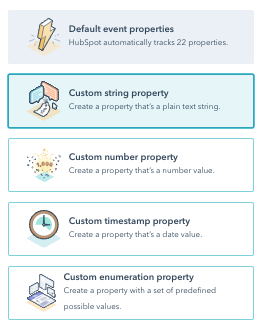
- Depois de selecionar sua propriedade, configure-a no painel direito:
-
- Introduzir um nome para a propriedade e insira um Descrição para a propriedade.
- Para Propriedades de enumeração , clique Próximo e insira seu imóvel Etiquetas e Valores. Você deve definir seus valores e rótulos antes de enviar dados para eles. Se esta etapa não for concluída antes de enviar os dados que não estão na lista, os dados não estarão disponíveis para uso. Para enviar vários valores, separe-os com ponto e vírgula.
- Clique em Concluído.
- Depois que sua propriedade for criada, ela aparecerá na tabela abaixo Propriedades de evento padrão do HubSpot. Você pode editar ou excluir sua propriedade selecionando o Ações menu suspenso e selecionando Editar ou Excluir.
- Clique Próximo.
- Depois de configurar o evento e suas propriedades, você pode adicioná-lo ao código de acompanhamento do seu site selecionando snippet de código Javascript.
A criação de eventos com um snippet de código Javascript permite adicionar Javascript ao seu código de rastreamento HubSpot automaticamente. Isso pode ser usado para capturar dados de eventos mais complexos que o código de rastreamento não captura por padrão.
- Selecione Fragmento de código Javascript. Use o snippet no painel direito para rastrear o evento no HubSpot. Quaisquer propriedades personalizadas criadas serão predefinidas no snippet de código.
- Modifique o snippet conforme necessário inserindo texto no painel direito. Qualquer código que você adicionar será automaticamente incluído como parte do seu código de rastreamento HubSpot.
- Quando terminar, clique em Criar para finalizar seu evento e iniciar o rastreamento automaticamente.
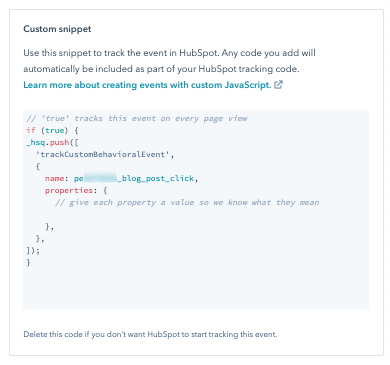
Importar dados de eventos
Carregue seus dados de participação de eventos presenciais, dados com carimbo de data/hora provenientes de aplicativos que você não integra ao HubSpot, leads únicos ou dados de campanha de um fornecedor ou quaisquer outros dados de eventos em formato de planilha. Os eventos permitem capturar o comportamento e, em seguida, usá-lo no HubSpot.
- Na sua conta HubSpot, acesse Relatórios > Gerenciamento de dados > Eventos personalizados.
- No canto superior direito, clique em Crie um evento.
- Selecione Planilha de importação.
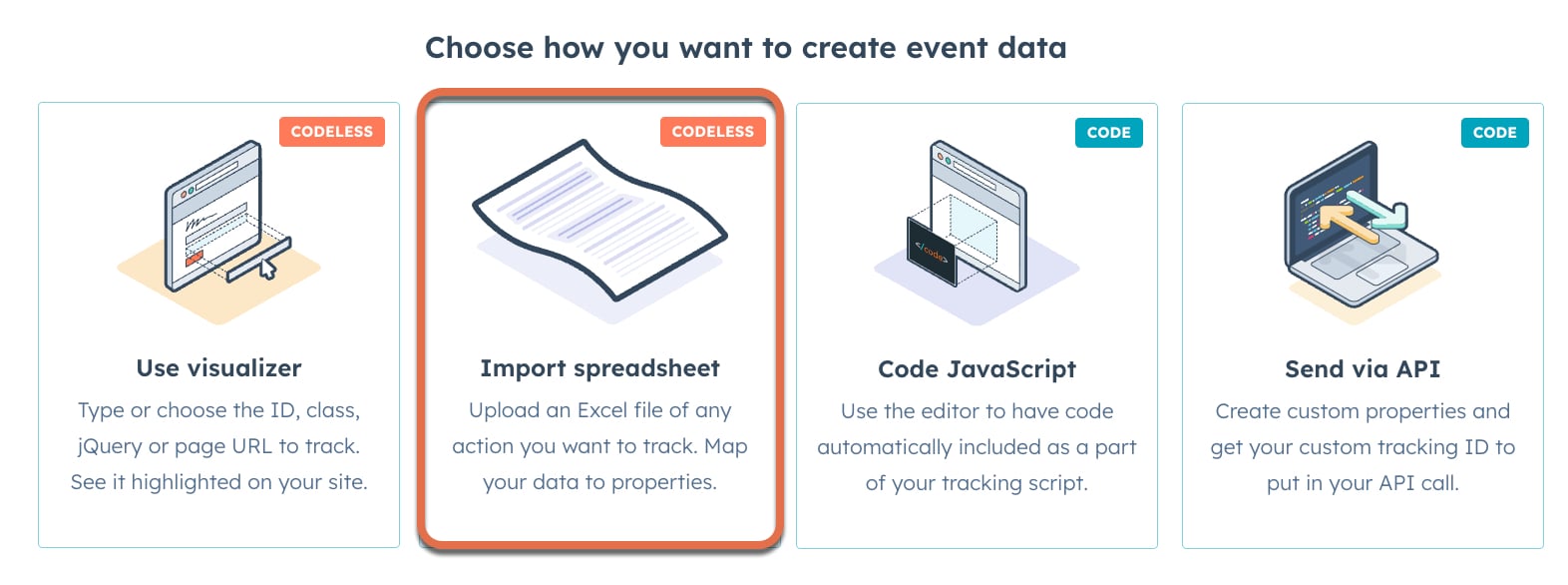
- Clique em Próximo.
- Digite um Nome do evento e, opcionalmente, forneça a descrição do seu evento.
- Selecione um Objeto associado. Isso permite que você associe as conclusões de seus eventos a diferentes objetos no HubSpot, incluindo Contatos , Empresas , Ofertas , e Ingressos.
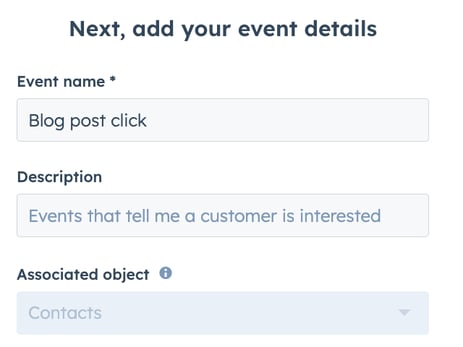
- Arraste e solte um arquivo no Selecione um arquivo seção ou clique Escolha um arquivo para fazer upload de um arquivo do seu computador. Ao enviar um arquivo, o seguinte deve ser incluído:
-
- Endereço de email.
- Ocorreu no carimbo de data/hora. Aprender mais sobre formatando propriedades de data em arquivos de importação.

- Seu arquivo deve ser do tipo csv, .xlsx ou .xls
- Limitado a 1 milhão de linhas.
- Por enquanto, os eventos criados via importação só podem ser associados aos Contatos.
- Os eventos irão ccriar e atualizar registros de contato. TA importação criará novos registros e atividades, bem como identificará e atualizará os registros existentes. Para criar novos registros ou atividades, seu arquivo deve conter o propriedades necessárias para esse contato. Para atualizar registros existentes, seu arquivo deve conter um identificador único.
- A importação de eventos deve ser usada para eventos que já ocorreram; eventos com datas futuras não são suportados.
- Clique no menu suspenso para selecionar o idioma dos cabeçalhos das colunas.
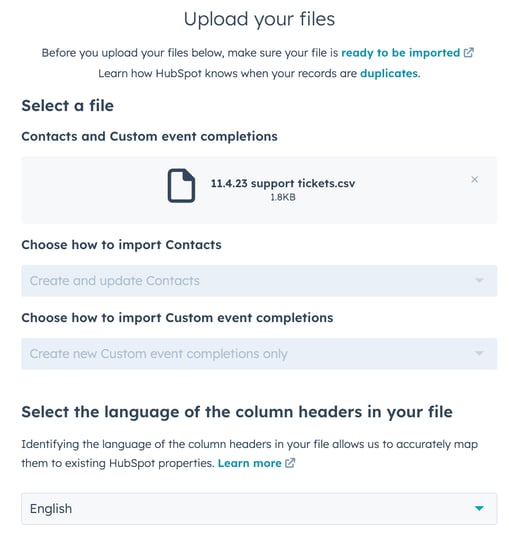
- Clique em Próximo.
- No Mapeie colunas em seu arquivo para propriedades do HubSpot tela, o HubSpot mapeará as colunas em seu arquivo para as propriedades de contato e evento com base no cabeçalho, no idioma do cabeçalho e no nome da propriedade.
- O Guia de mapeamento exibe as propriedades necessárias para criar e/ou atualizar os contatos e eventos. Se o seu arquivo estiver faltando alguma das propriedades necessárias para completar o objetivo da sua importação, você deve corrija seu arquivo de importação e reinicie a importação para evitar erros.
- As colunas da sua planilha podem ser mapeadas para propriedades de contato ou propriedades de evento. Clique no Importar como menu suspenso para selecionar como importar os dados no arquivo. Em seguida, selecione a propriedade HubSpot para mapeá-la. Você pode mapeá-lo para uma propriedade existente ou criar uma nova propriedade.
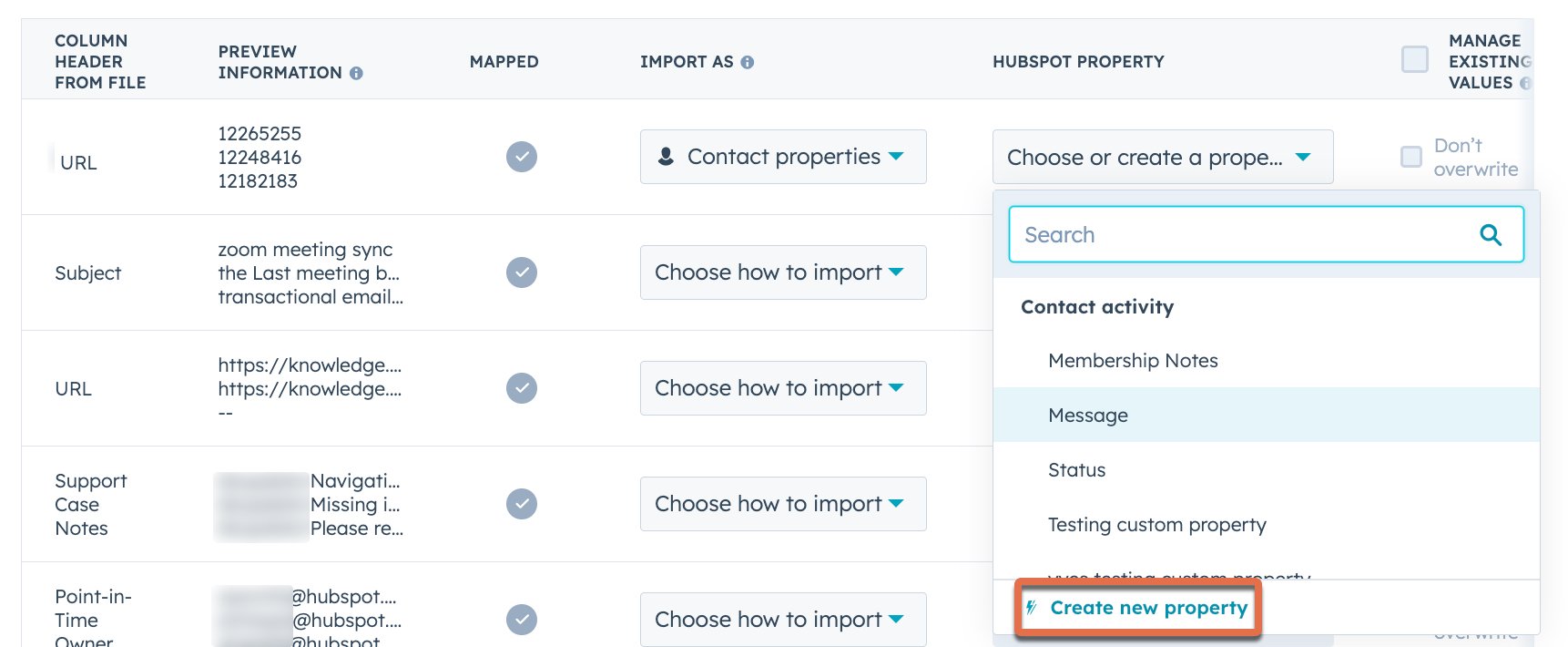
- Clique em Próximo.
- Confirme o nome do seu arquivo de importação.
- Clique no caixa de seleção concordar que os contatos esperam receber notícias suas e que seu arquivo de importação não inclui uma lista comprada. Aprender mais sobre Política de uso aceitável da HubSpot.
- Clique no menu suspenso para selecionar o formato de data do Ocorreu em propriedade.
- Clique em Finalizar importação.
Use dados de eventos personalizados
Dados de eventos personalizados podem ser visualizados e usados nas ferramentas da HubSpot. Abaixo, saiba onde visualizar as conclusões do evento e as maneiras de incorporar que os dados em outras ferramentas.
Você pode abrir seus eventos selecionados diretamente em ferramentas selecionadas do HubSpot com o menu suspenso de ações em sua lista de eventos, na visualização de evento único ou no canto superior direito dos gráficos na guia de análise.
Relatório sobre eventos personalizados
As conclusões de eventos personalizados podem ser analisadas na ferramenta de eventos personalizados, e os dados do evento também estarão disponíveis no criador de relatórios personalizados e nos relatórios de atribuição.
Aprender mais sobre analisando seus eventos personalizados.
Exibir conclusões de evento na linha do tempo do contato
As conclusões de evento aparecerão na linha do tempo do registro do contato, juntamente com quaisquer propriedades que foram preenchidas.
Para exibir detalhes do evento na linha de tempo do contato:
- Navegue até um registro de contato que concluiu um evento personalizado.
- Para filtrar uma linha do tempo de contato por eventos concluídos, clique em Filtrar atividade e selecione Evento personalizado.
- Na linha do tempo do contato, clique para expandir o evento para exibir os detalhes do evento.
Use eventos personalizados em fluxos de trabalho
Em um fluxo de trabalho, você pode atrasar com base nas conclusões de eventos personalizados usando um Atrasar até que o evento aconteça Ação ou um gatilho de inscrição de evento.
- Na sua conta HubSpot, acesse Automações > Fluxos de trabalho.
- Clique no nome de um fluxo de trabalho. Ou aprenda como criar um novo fluxo de trabalho.
- Para adicionar um gatilho:
- No editor de fluxo de trabalho, clique em Definir gatilhos.
- No painel esquerdo, selecione Quando ocorre um evento. Configure o disparador e clique em Aplicar filtro.
- Para refinar ainda mais seu gatilho, clique em Adicione filtros de refinamento. Você pode selecionar propriedades adicionais para refinar os objetos que deseja inscrever no fluxo de trabalho.
- Por padrão, os registros só serão inscritos em um fluxo de trabalho na primeira vez que eles atenderem aos gatilhos de inscrição. Para permitir a reinscrição, sob o O [objeto] deve ser inscrito novamente neste fluxo de trabalho? seção, selecione Sim, inscreva-se novamente sempre que o gatilho ocorrer.
- Para adicionar um atraso:
- No editor de fluxo de trabalho, clique no ícone + ícone de mais para adicionar uma ação de fluxo de trabalho.
- No painel direito, selecione Atrasar até que o evento aconteça.
- Configurar o atraso:
- Clique no Evento menu suspenso e selecione um evento personalizado.
- Em seguida, selecione a propriedade de evento que você deseja atrasar.
- Selecione os filtro para a propriedade do evento.
- Clique em Aplicar filtro.
-
- Selecione o tempo máximo de espera ou selecione a caixa de seleção Atrasar o máximo possível.
- Clique em Salvar.
Observe: todos os gatilhos de inscrição de eventos serão separados usando o operador OR. Isso significa que apenas um dos acionadores de inscrição de eventos deve ocorrer para que o registro seja inscrito no fluxo de trabalho.
O fluxo de trabalho atrasará os registros inscritos até que eles atendam aos critérios de evento personalizado especificados ou sejam acionados quando o evento ocorrer.
